如何一键还原电脑是很多新用户的一大疑问,相信很多人都想知道如何一键还原电脑。为此,小编给有需要的人们带来答案。跟着步骤,你一定可以。
很多朋友提出电脑怎么一键还原的问题,现在小编就电脑怎么一键还原给大家讲解一下,希望能对你们有所帮助。
电脑怎么一键还原图文教程
开始菜单中打开控制面板,在控制面板中打开备份和还原选项。
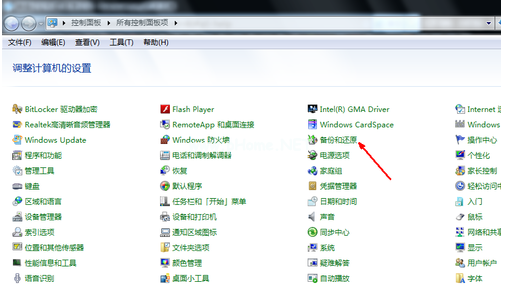
电脑怎么一键还原(图1)
选择恢复系统设置和计算机
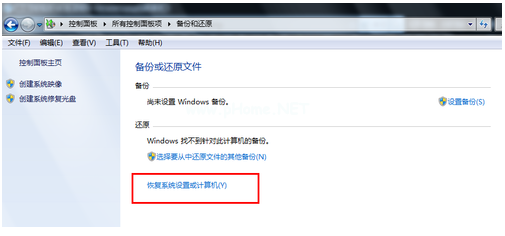
电脑怎么一键还原(图2)
打开系统还原,即点击图中所示的那个按钮
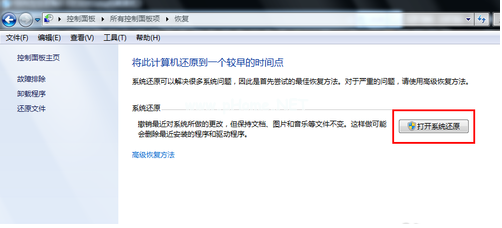
电脑怎么一键还原(图3)
按照向导的提示操作,直接点击下一步。
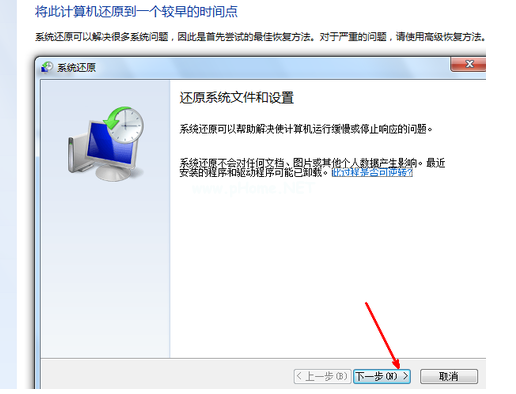
电脑怎么一键还原(图4)
在系统还原点的选项当中,选择一个还原点
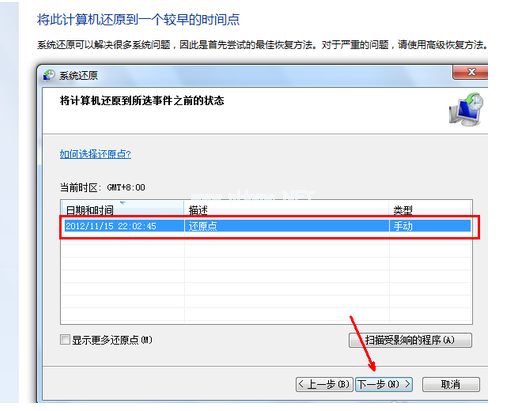
电脑怎么一键还原(图5)
点击完成按钮,开始系统的还原。
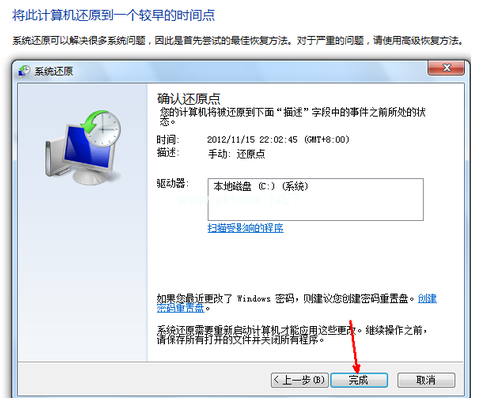
电脑怎么一键还原(图6)
如果还是不行,小编推荐使用系统之家一键重装 工具
请使用手机"扫一扫"x